Windows 10
Hướng dẫn tạo mã pin trong Windows 10
Thông thường để tạo ra bờ rào bảo vệ máy tính, chúng ta vẫn nghĩ đến cách đặt mật khẩu. Tuy nhiên có 1 cách đơn giản hơn biết bao đó là sử dụng mà pin trên Windows 10 để đăng nhập máy tính. Khi cài đặt mã pin, bạn sẽ truy cập vào hệ điều hành nhanh hơn, trong khi đấy máy tính vẫn được bảo mật an toàn.
- Tải hệ điều hành Windows 10
Bước 1:
Kích chuột vào biểu trượng Windows dưới cùng, chọn Settings .

Bước 2:
Tại đây, bạn bấm vào mục Accounts.
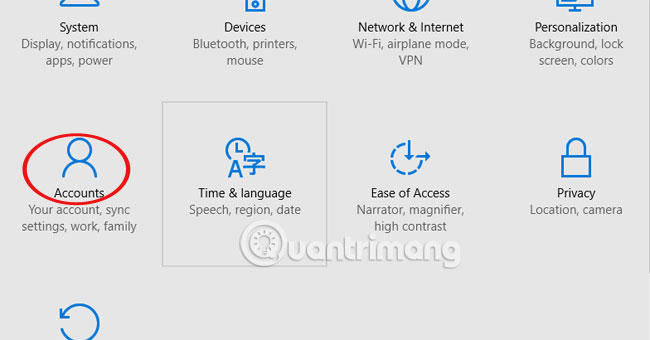
Bước 3:
Truy cập Sign-in options và trong mục PIN, chọn Add cài đặt mã pin.

Bước 4:
Cửa số xuất hiện yêu cầu bạn nhập tài khoản đăng nhập vào hệ thống. Nhấn Ok.

Bước 5:
Xuất hiện bảng thiết lập Set up a PIN . Nhập mã PIN và nhấn OK khi kết thúc xong. Chú ý, mã PIN cần tối thiểu 4 ký tự từ số 0-9, không chứa chữ và ký tự đặc biệt. Độ dài của mã pin không hạn chế.

Tham khảo thêm bài viết dưới đây:
- Thủ thuật hay giúp bạn làm chủ Menu Start trên Windows 10
- Cách mở bàn phím ảo trong Windows 10
- Những cách tắt máy tính trên Windows 10
Chúc các bạn thực hiện thành công!
Từ khóa bài viết: đặt mã pin Windows 10, bảo mật máy tính, cách đặt mã pin, Windows 10
Bài viết Hướng dẫn tạo mã pin trong Windows 10 được tổng hợp sưu tầm và biên tập bởi nhiều user – Sửa máy tính PCI – TopVn Mọi ý kiến đóng góp và phản hồi vui lòng gửi Liên Hệ cho chúng tôi để điều chỉnh. Xin cảm ơn.

 Tuyển Dụng
Tuyển Dụng
 Chuyên Nghiệp trong phục vụ với hơn 20 Kỹ thuật IT luôn sẵn sàng tới tận nơi sửa chữa và cài đặt ở Tphcm. Báo giá rõ ràng. 100% hài lòng mới thu tiền.
Chuyên Nghiệp trong phục vụ với hơn 20 Kỹ thuật IT luôn sẵn sàng tới tận nơi sửa chữa và cài đặt ở Tphcm. Báo giá rõ ràng. 100% hài lòng mới thu tiền.









